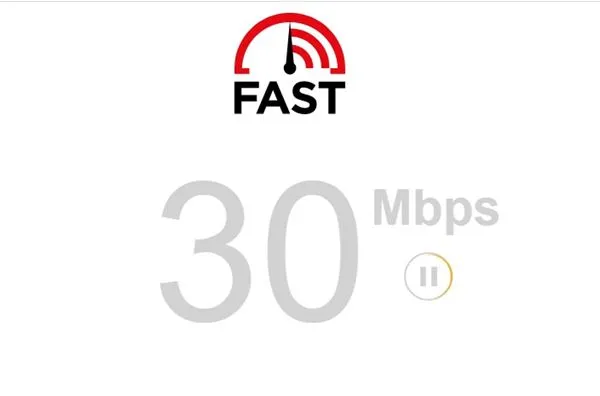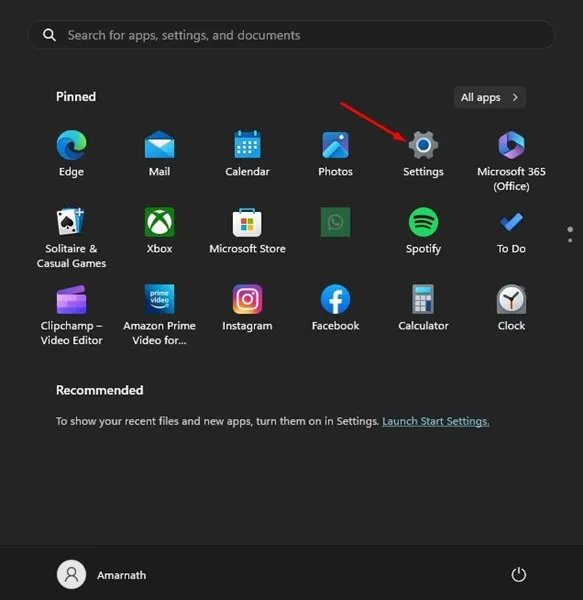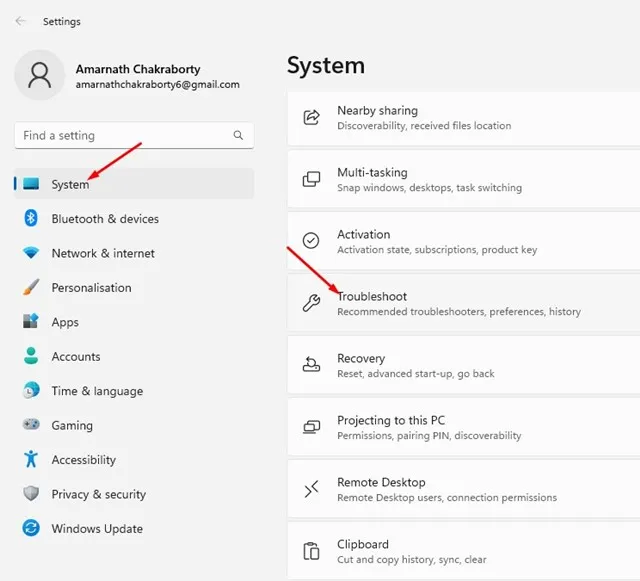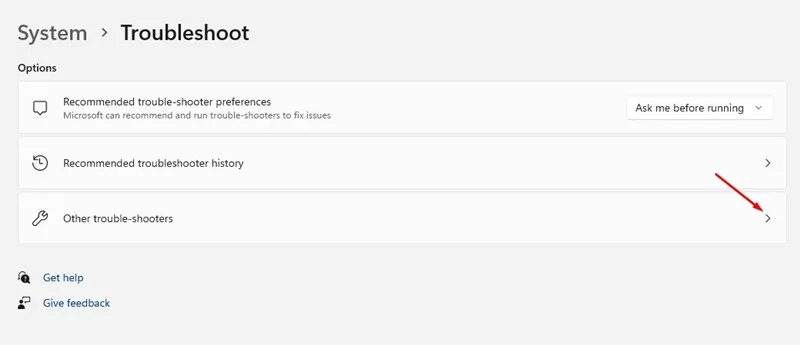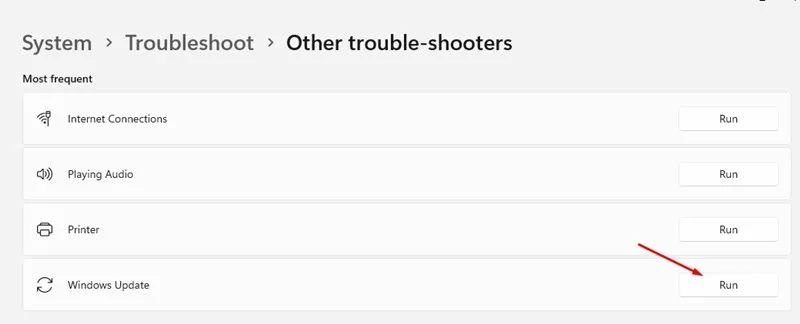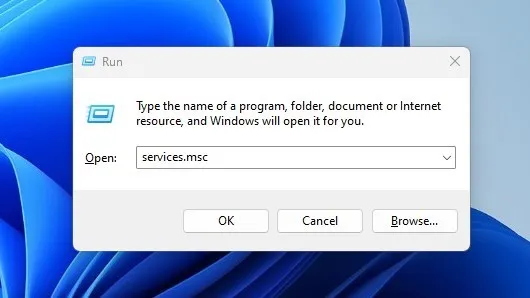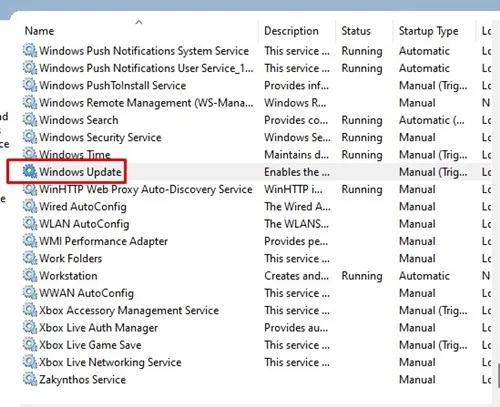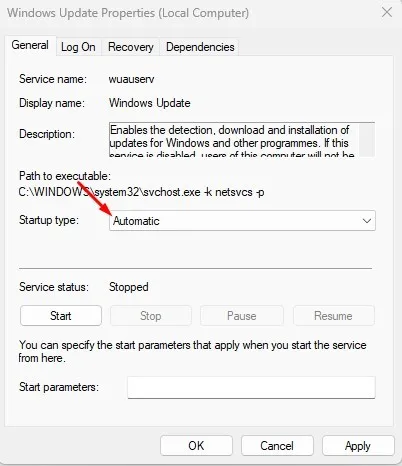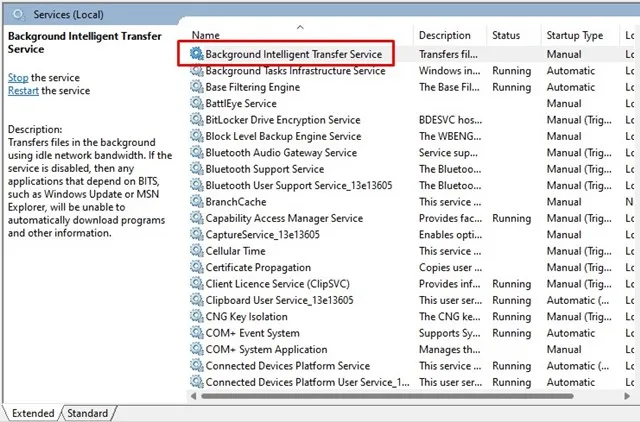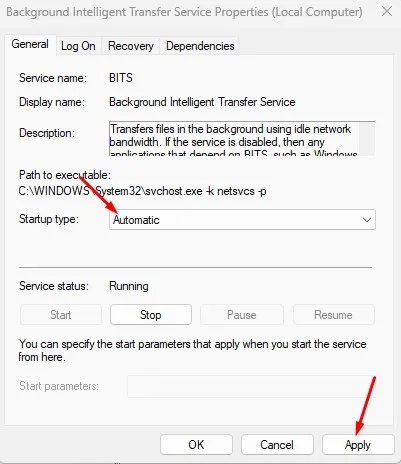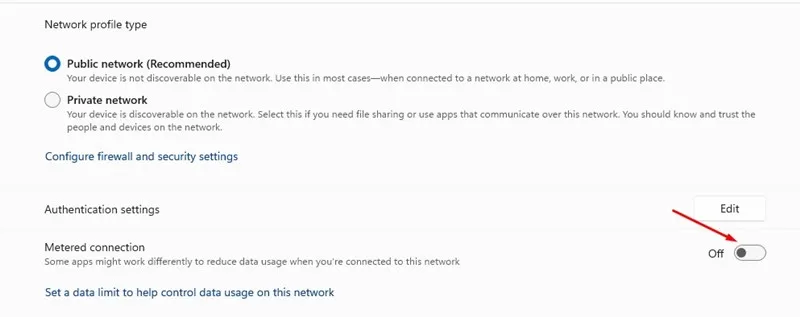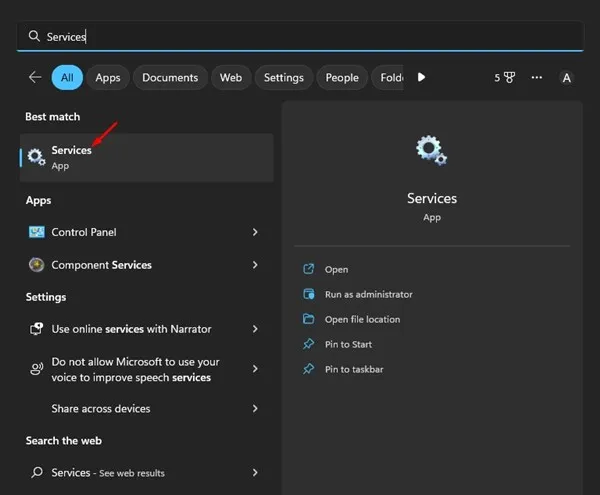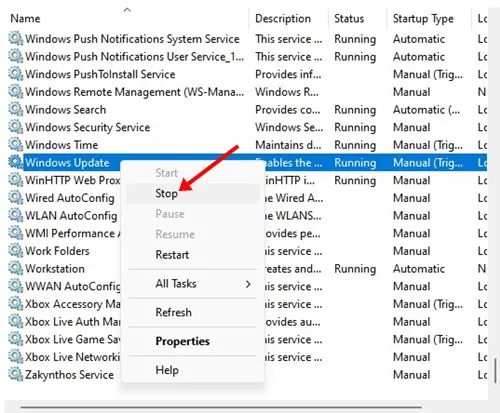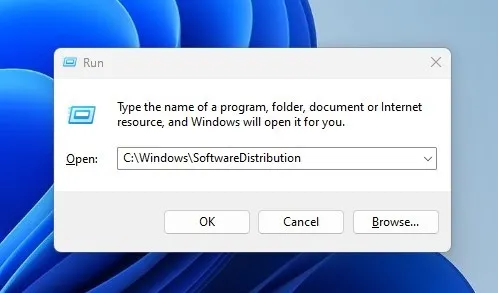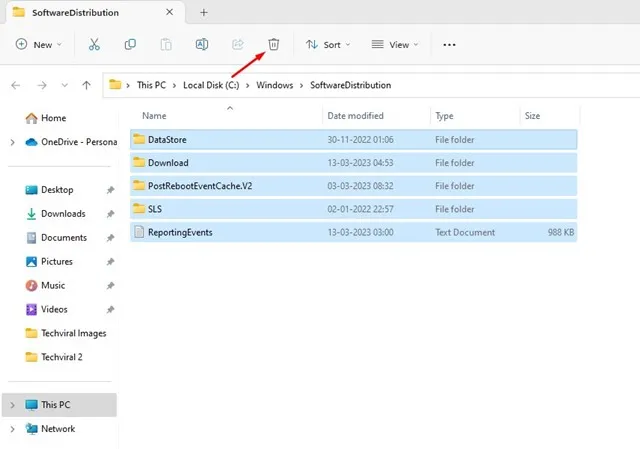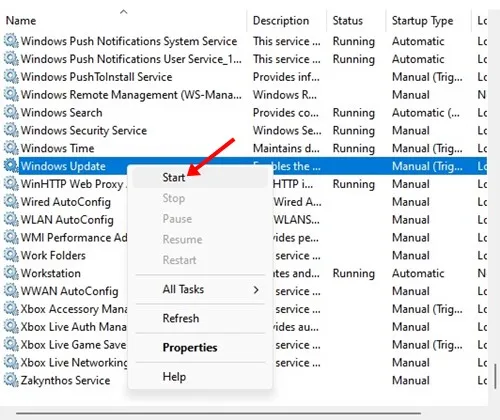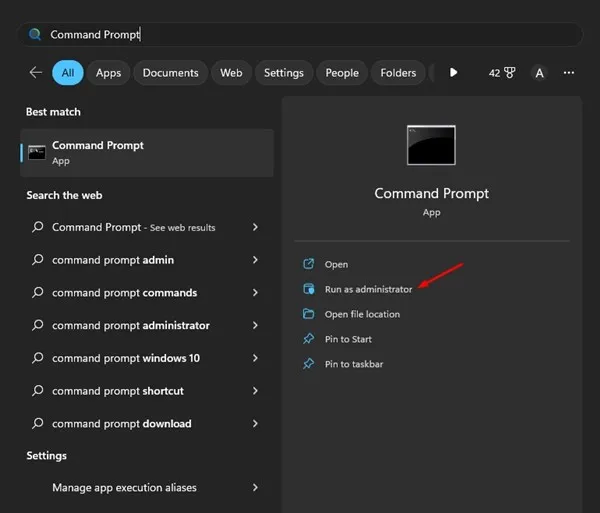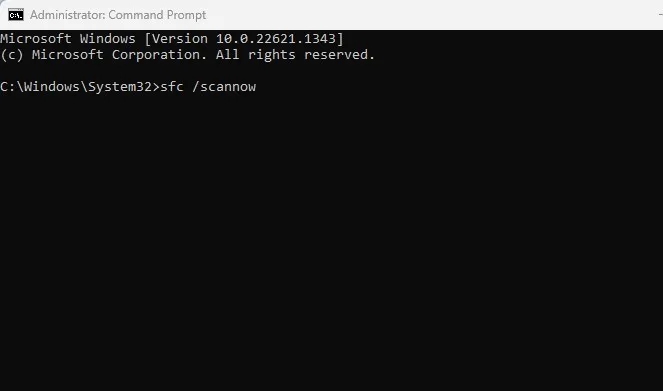Ang mga update sa Windows 11 hinungdanon, ug kini kanunay nga gipagawas. Kung gigamit nimo ang Beta o Dev Builds sa Windows 11, dili nimo dapat palabyon ang bisan unsang mga update tungod kay kasagaran adunay mga pag-ayo sa bug ug bag-ong mga bahin.
Bisan pa, ang problema nga Windows 11 nga giatubang sa mga tiggamit karon mao ang "Mga update nga wala ma-download". Daghan Windows 11 Gi-report sa mga tiggamit kana Windows 11 wala ma-download ang mga update sa ilang PC.
Busa, kung ikaw usa ka Windows 11 user ug nag-atubang sa parehas nga isyu, ipadayon ang pagbasa sa artikulo. Sa ubos, among gipaambit ang pipila sa pinakamaayong paagi sa pag-ayo niini Ang mga update sa Windows 11 wala ma-download o i-install kini.
Ngano nga dili ma-download ang Windows 11 Update?
Ang mga problema sa pag-update sa Windows 11 kasagarang may kalabutan sa koneksyon sa internet ug mga problema nga mga file sa sistema. Ang ubang mga butang mahimong hinungdan sa mga problema sa pag-update sa Windows 11.
Gilista namo ang pipila sa mga nag-unang rason nganong ang pag-update sa Windows 11 dili ma-download.
- bug o glitch
- Ang imong internet dili molihok.
- Ang mga file sa sistema sa Windows daotan.
- Gi-disable ang mga serbisyo sa Windows.
- Naggamit ka usa ka VPN / proxy server.
- Gamay nga espasyo sa pagtipig.
Kini nga mga hinungdan ngano nga ang mga pag-update sa Windows 11 dili ma-download o ma-install.
Giunsa pag-ayo ang problema sa dili pag-download sa mga update sa Windows 11?
Karon nga nahibal-an na nimo ang tanan nga posible nga mga hinungdan ngano nga Windows 11 dili ma-download ang mga update, mahimo nimong masulbad ang problema nga mas epektibo. Ania kung giunsa ang pag-ayo Windows 11 mga update nga wala mag-install sa isyu.
1. I-restart ang imong Windows 11 computer
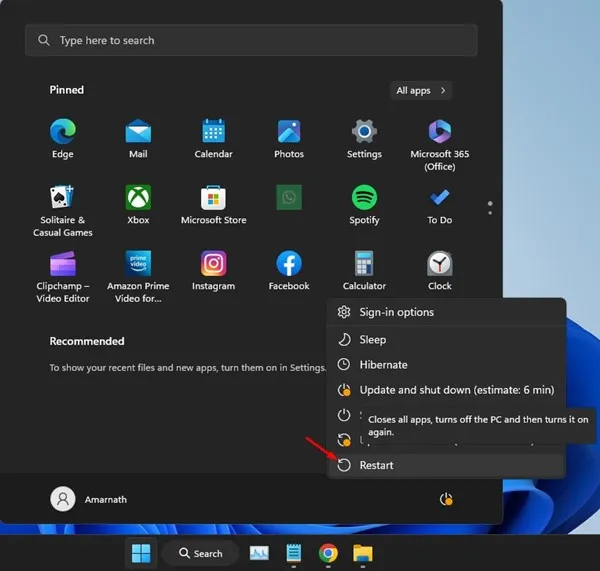
Kung wala pa nimo ma-restart ang imong Windows 11 device sa makadiyot, karon na ang hingpit nga panahon sa pagsugod pag-usab. Ang pag-restart magpugong sa mga sayup ug mga glitches nga makapugong sa serbisyo sa Windows Update gikan sa pagdagan.
Ang pagsugod pag-usab sa imong kompyuter mao ang pinakamaayong paagi sa pagtangtang sa temporaryo nga mga bug ug mga kasaypanan. I-refresh usab niini ang memorya ug i-restart ang mga serbisyo sa Windows Update.
Alang niana, i-klik ang Windows 11 Start button, ang Power menu, ug pilia I-restart. Pagkahuman sa pag-reboot, pagdagan pag-usab ang Windows Update.
2. Susihon ang imong koneksyon sa internet
Aw, gikinahanglan ang koneksyon sa Internet aron ma-download ang Windows Update. Kung ang imong internet dili lig-on, ang Windows Update adunay mga problema sa pag-download sa mga file gikan sa mga server niini.
Busa, kung Windows 11 wala ma-download ang mga update sa imong device, kinahanglan nimo nga susihon ang mga isyu sa internet. Mahimo nimong gamiton ang bisan unsang mga website sa pagsulay sa tulin aron mahibal-an ang imong katulin ug kalig-on sa internet.
3. Pagdalagan ang Windows Update troubleshooter
Windows 11 gikan sa Microsoft adunay update troubleshooter nga nag-scan ug nag-ayo sa matag problema nga may kalabutan sa serbisyo sa Windows Update. Mahimo nimong ipadagan kini aron ayohon Ang mga update sa Windows 11 wala ma-download .
1. I-klik ang Windows 11 Start menu ug pilia ang “ Mga setting ".
2. Sa Settings, switch sa System tab. Sa tuo nga bahin, pilia pangitaa ang mga sayup ug sulbaron kini ".
3. Sunod, sa Troubleshoot, i-klik ang “ Uban pang mga himan sa pag-troubleshoot "
4. Sa ubang troubleshooter, i-klik ang “ trabaho sunod sa Windows Update.
Mao na! Kini maglunsad sa Windows Update troubleshooter. Kinahanglan nimong sundon ang mga panudlo sa screen aron makompleto ang proseso sa pag-troubleshoot.
4. I-enable ang Windows Update Services
Ang mga malisyosong aplikasyon usahay makapahunong sa mga serbisyo sa Windows Update sa pagdagan. Kung ang mga serbisyo sa Windows Updater gi-disable, Windows 11 dili magsusi sa mga update.
Bisan kung imong gipadagan ang tool sa Windows Update, mapakyas kini sa pag-download sa mga update. Busa, kinahanglan nimong sigurohon nga ang mga serbisyo sa Windows Update gipagana ug nagdagan.
1. Press Windows key + R aron maablihan ang RUN dialog box. Sa RUN dialog box, type services.msc ug pindota ang Enter button.
2. Kini moabli sa Services app. Kinahanglan ka mangita usa ka serbisyo. ” Windows Update ug pag-double click niini.
3. Sa mga kabtangan sa Windows Update, pilia ang " awtomatiko sa Startup type drop-down list ug i-klik ang buton Pag-aplay ".
4. Karon, pangitaa ug pag-double click sa " Background Intelligent Transfer Service ".
5. Sunod, sa mga kabtangan sa Background Intelligent Transfer Service, pilia ang " awtomatiko Type sa pagsugod ug i-klik ang buton "Pagpatuman" .
Mao na! Human sa paghimo sa mga pagbag-o, i-restart ang imong Windows computer.
5. Susiha ang imong storage space
Ang mga pag-update sa Windows kanunay nga dako, ug girekomenda nga adunay labing menos 20GB nga libre nga espasyo sa pagtipig aron ma-install ang mga update nga hapsay.
Kung mahimo nimong i-download ang mga update apan adunay mga sayup samtang gi-install kini, kinahanglan nimo nga susihon ang imong storage space.
Mahimong mapakyas ang Windows sa pag-download o pag-install sa mga update sa system kung limitado ang imong storage space. Busa, gawasnon ang storage space sa dili pa i-download ang mga update sa Windows.
6. I-disable ang metro nga koneksyon
Mahimo nimong gitakda ang WiFi isip limitado nga koneksyon. Kung imong itakda ang bisan unsang network ingon usa ka metro nga koneksyon, imong makunhuran ang konsumo sa data. Aron mapareserba ang data sa WiFi, ang Windows mahimong mohunong sa pagsusi alang sa anaa nga mga update.
- Masulbad nimo ang problema pinaagi sa pag-disable sa metered nga koneksyon. Ania kung giunsa kini buhaton.
- Ablihi ang Settings ug adto sa Network ug Internet .
- Sa tuo nga bahin, i-klik ang WiFi/Ethernet.
- Sunod, pilia ang konektado nga WiFi / Ethernet ug i-off trabaho " metro nga kontak ".
Mao na! Ingon niini kung giunsa nimo mapalong ang limitado nga koneksyon sa imong Windows 11 computer.
7. I-delete ang update files gikan sa SoftwareDistribution folder
Ang SoftwareDistribution usa ka folder diin ang Windows 11 nagtipig sa tanan nga mga file sa pag-update. Ang pag-update sa mga file gitipigan sa kini nga folder ug awtomatiko nga gi-install sa gitakda nga petsa ug oras.
Kung Windows 11 wala mag-download o mag-install og update, mahimo nimong sulayan ang pagtangtang sa kasamtangan nga update gikan niini nga folder aron masulbad ang problema. Ania ang kinahanglan nimong buhaton.
1. Una, i-klik ang Windows 11 pangitaa ug i-type ang Mga Serbisyo. Sunod, ablihi ang usa ka app Mga serbisyo gikan sa lista.
2. Sa Mga Serbisyo, i-right-click Windows Update ug pilia" pagpalong ".
3. Karon ablihi ang RUN dialog box (Windows Key + R) , ug i-type ang mosunod nga dalan, unya pindota ang Enter.
C:\Windows\SoftwareDistribution
4. Kini magbukas sa usa ka folder SoftwareDistribution .
5. Pag-right-click sa tanang file ug pilia ang “ tangtangon "
6. Karon ablihi pag-usab ang Mga Serbisyo, pag-right-click sa Windows Update, ug pilia ang “ Pagsugod ".
Mao na! Human sa paghimo sa mga pagbag-o, siguroha nga i-restart ang imong computer.
8. Pagdagan ang System File Checker
Ang System File Checker utility kay gidesinyo sa pagpangita ug pag-ayo sa nadaot nga mga file sa sistema. Kini mapuslanon ug dali nga ayohon Ang mga pag-update sa Windows 11 wala mag-install sa mga problema . Ania ang kinahanglan nimong buhaton.
1. Pag-klik sa Windows 11 pangitaa ug i-type ang CMD. Pag-right-click sa Command Prompt ug pilia ang Run as Administrator.
2. Sa diha nga ang Command Prompt abli, idikit ang sugo ug i-hit Enter.
SFC /scannow
Mao na! Kini maglunsad sa System File Checker utility sa imong computer. Kinahanglan ka nga mapailubon nga maghulat aron makompleto ang pag-scan.
Kini ang pipila ka yano nga mga paagi sa pag-ayo Windows 11 mga update nga wala mag-download o mag-install. Sigurado kami nga kini nga mga pamaagi makatabang kanimo sa pag-install sa tanan Windows 11 dali nga pag-update. Kung ang mga pamaagi wala makatabang kanimo, mahimo kang mangutana sa Microsoft Forum o i-roll back ang imong OS nga bersyon.
Kung kinahanglan nimo ang dugang nga tabang sa Windows 11 mga isyu sa pag-update, ipahibalo kanamo sa mga komento sa ubos. Usab, kung ang artikulo nakatabang kanimo, siguroha nga ipaambit kini sa imong mga higala.